Кольцо не может подключиться к сети: как устранить неполадки

Оглавление
Я всегда был довольно параноидальным человеком. Я никогда не могу расслабиться, если не знаю, что я в курсе всех событий, происходящих в моем окружении.
Кроме того, мне спокойнее следить за своим двором, чем за тем, чтобы этим занимался кто-то другой.
Это привело меня к созданию собственной системы безопасности Ring Security System. В ней было все, что я искал, и я провел исследование.
Я столкнулся с некоторыми трудностями при сборке, поскольку дверной звонок Ring Doorbell не хотел подключаться к сети.
К сожалению, это не самый хорошо документированный вопрос, поэтому мне пришлось потратить больше часов на его изучение, читая статьи на смежные темы.
Я решил написать эту исчерпывающую статью, основываясь на собранной информации и собственном опыте решения этого вопроса.
Если ваш дверной звонок Ring не может присоединиться к сети, зарядите его и либо отрегулируйте переключатель интеллектуальной сети на вашем устройстве Android, либо используйте другое устройство для подключения к Ring.
Зарядите частично заряженный аккумулятор

При настройке устройства Ring, работающего от батарейки, могут возникнуть проблемы с его настройкой.
Это связано с тем, что устройства Ring поставляются с неполным зарядом из-за законодательных ограничений на транспортировку литиевых батарей.
Если вы пытаетесь настроить устройство и несколько раз терпите неудачу, это может быть признаком недостаточного питания.
Вашему устройству Ring требуется около 6-8 часов для полной зарядки, после чего батареи могут прослужить еще долго. Вы можете попытаться настроить его снова.
Возможно, что дверной звонок Ring Doorbell не заряжается.
Изменение настроек Wi-Fi на устройстве Apple
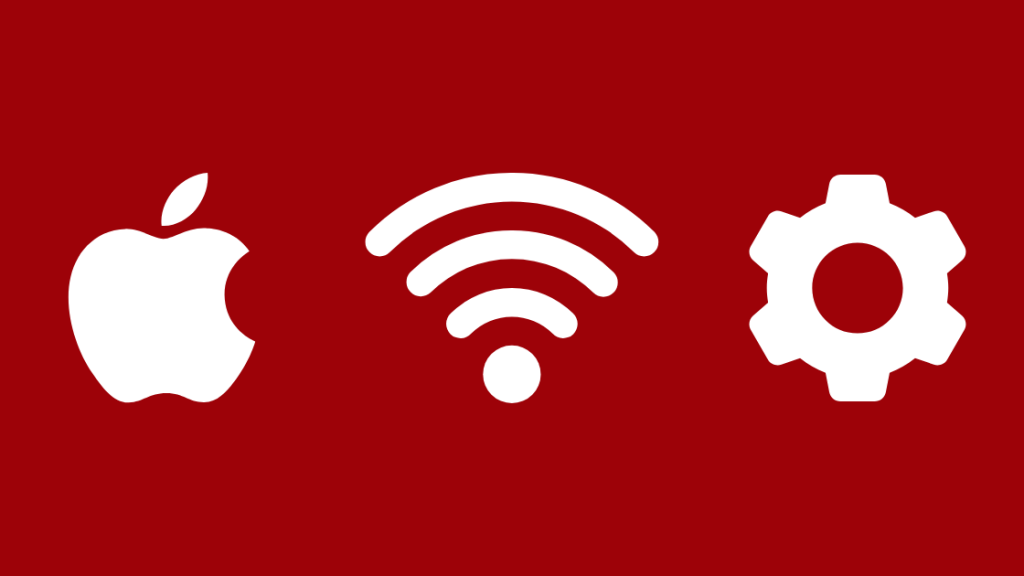
Во время настройки устройства Ring вам нужно будет подключиться к сети Ring, которая представляет собой временную точку доступа, созданную самим устройством.
Этот шаг очень важен, и вы не сможете завершить настройку без подключения к сети Ring.
Чтобы подключить устройство Apple к этой сети, откройте настройки Wi-Fi, найдите опцию "Попросить присоединиться к сети" и выберите "Попросить". После этого попробуйте снова настроить устройство Ring и посмотрите, появится ли сеть Ring.
Настройка интеллектуального сетевого коммутатора для Android
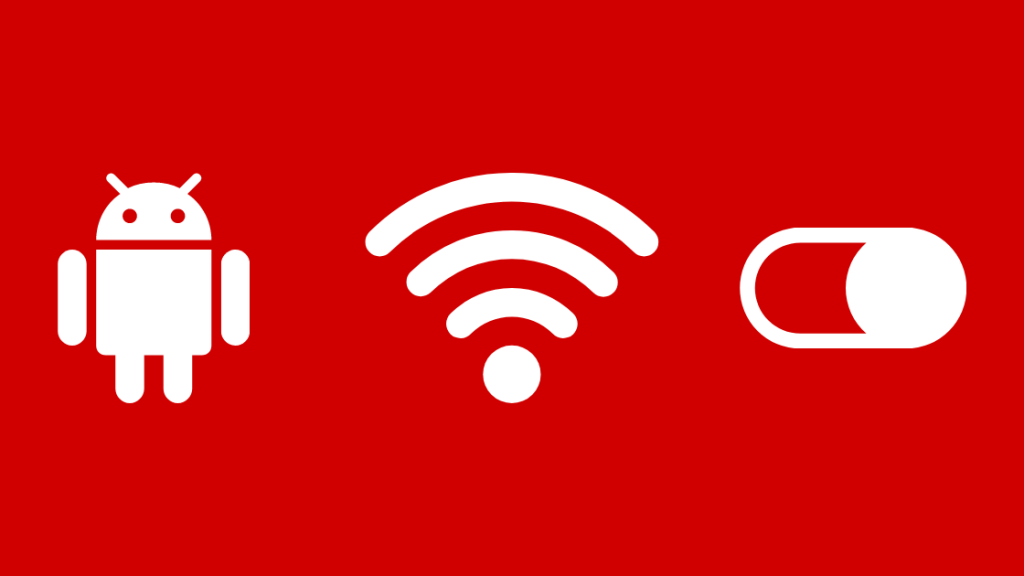
Иногда настройка устройства Ring может не сработать при использовании устройства Android. Это происходит из-за функции под названием Smart Network Switch.
Устройства Android используют эту функцию для автоматического переключения между сетями Wi-Fi и сотовой связи для поддержания стабильного соединения.
Это может стать проблемой во время настройки, поскольку вы хотите, чтобы устройство оставалось подключенным к сети Wi-Fi в течение всего времени настройки.
Чтобы решить эту проблему, вручную перейдите к настройкам сети вашего устройства и выберите сеть Ring.
Если вы получите сообщение с предупреждением о том, что сеть, к которой вы пытаетесь подключиться, не обеспечивает доступ в Интернет, оставайтесь подключенным к ней.
На некоторых устройствах Android можно найти опцию "Интеллектуальный сетевой коммутатор" и отключить ее на время настройки, чтобы избежать подобных проблем.
Используйте другое устройство для настройки
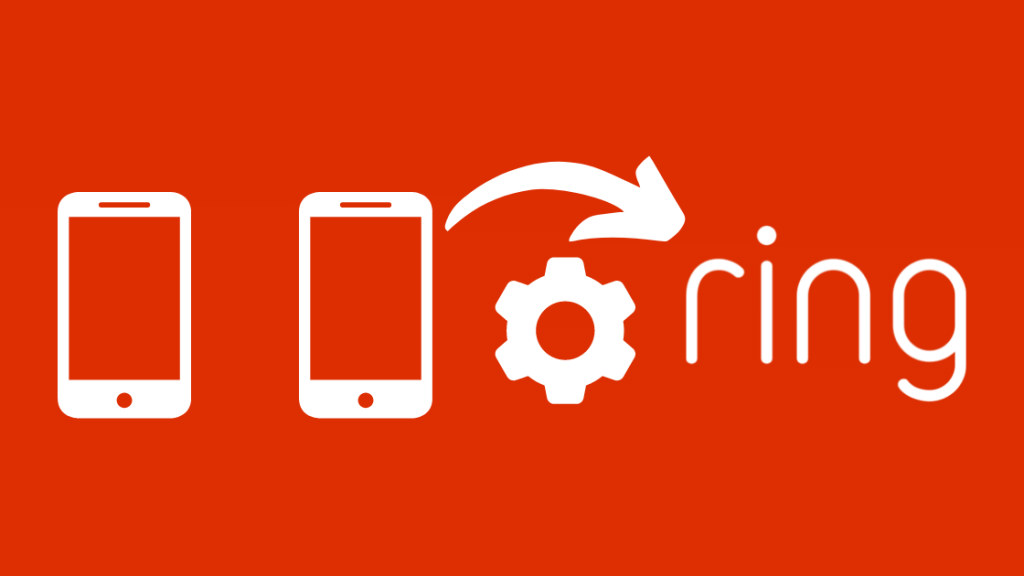
Если вам не удалось решить проблему, вы можете попробовать настроить устройство с другого мобильного устройства.
Убедитесь, что при входе в приложение Ring вы используете те же учетные данные, что и при первоначальной настройке устройства, чтобы сохранить право собственности на устройство Ring даже на альтернативном мобильном устройстве.
Сброс настроек устройства Ring
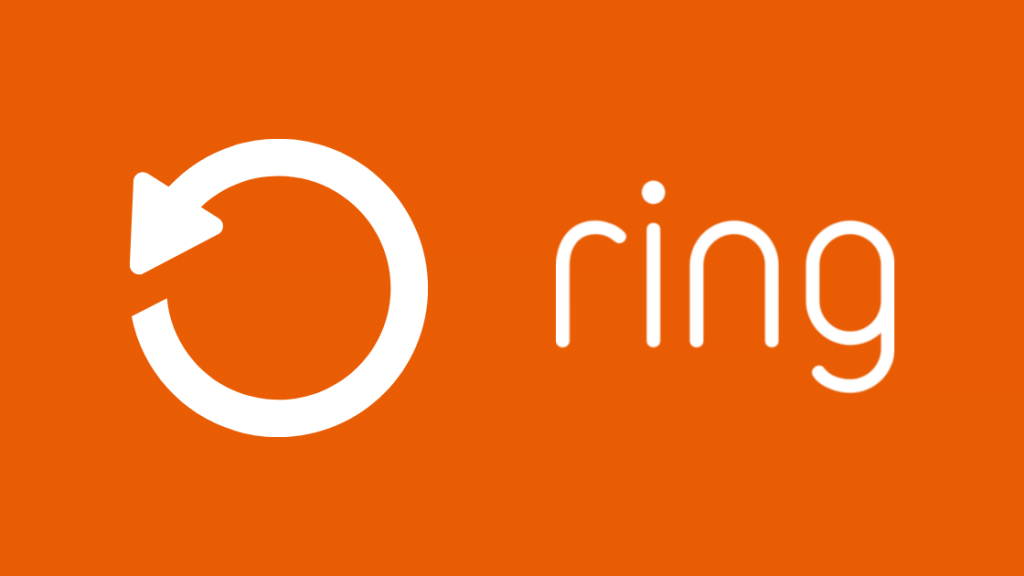
Если вы испробовали все шаги, упомянутые в этом руководстве, но все равно не смогли устранить неполадки, единственным вариантом остается сброс настроек звонка Ring Doorbell.
Чтобы сбросить настройки устройства, сначала найдите кнопку сброса. Если вы не знаете, что это такое, можно поискать в Интернете информацию о конкретном устройстве.
Нажмите и удерживайте кнопку сброса в течение 15 - 20 секунд, пока не замигает кольцевой индикатор.
Когда индикатор кольца перестанет мигать, это означает, что сброс настроек устройства прошел успешно.
После сброса устройства можно запустить процесс настройки с самого начала.
Жесткий сброс устройства может помочь удалить непреднамеренную ошибку, которая могла закрасться в прошивку устройства.
Пожалуйста, имейте в виду, что описанный выше метод работает только для камер и дверных звонков Ring.
Смотрите также: Синий свет камеры Blink: как исправить за несколько минутСброс сигнала тревоги Ring зависит от модели, которой вы владеете, поэтому вам придется поискать информацию в Интернете.
Контактная поддержка
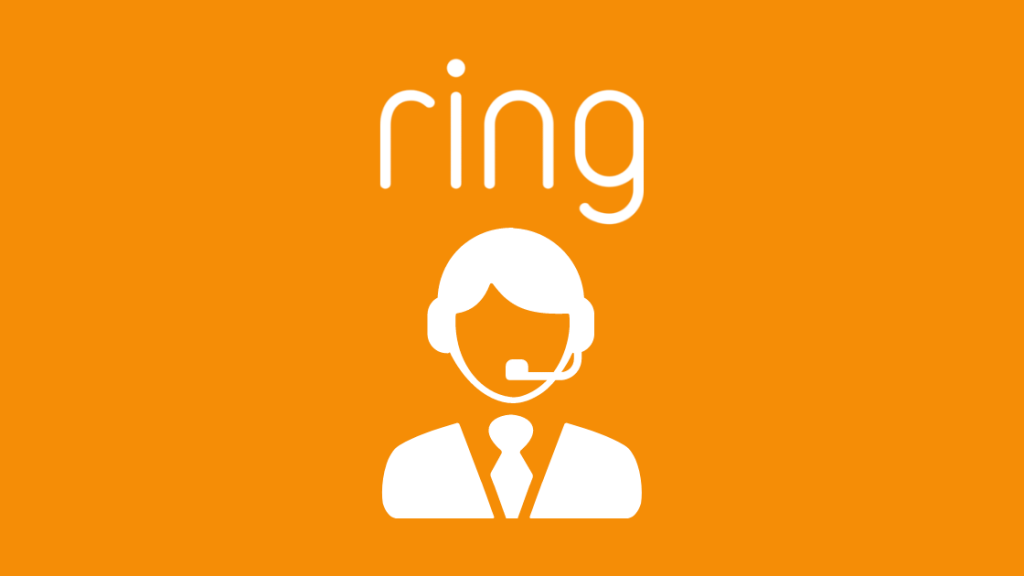
Если ни одно из этих решений не помогло, вы не сможете самостоятельно устранить неисправность. Возможно, что-то не так внутри устройства.
Смотрите также: Как выйти из HBO Max на Roku: простое руководствоПоэтому единственный вариант, который у вас остается, - это обратиться в службу поддержки Ring.
Обязательно расскажите им, с какой именно проблемой вы столкнулись, и все различные методы устранения неполадок, которые вы применяли.
Это поможет им лучше понять вашу проблему и, следовательно, быстрее найти решение.
Получить звонок для присоединения к сети
Убедитесь, что сеть Wi-Fi, к которой вы пытаетесь подключиться, работает на частоте 2,4 ГГц - Ring Doorbell работает только на частоте 2,4 ГГц. Ring Doorbell Pro, однако, работает с сетями 5 ГГц.
Кроме того, убедитесь, что ваша сеть не слишком перегружена другими беспроводными устройствами, мешающими сигналу.
Убедитесь, что вы пытаетесь подключить устройство, держа его достаточно близко к маршрутизатору.
Возможно, вам также понравится читать:
- Звонок не подключается к Wi-Fi: как исправить?
- Звонок будильника застрял на сотовом резерве: как устранить неполадки за несколько секунд
- Звонок не обнаруживает движение: как устранить неполадки [2021]
- Как заставить дверной звонок звонить внутри дома
- Как долго кольцо хранит видео? Прочитайте это перед подпиской
Часто задаваемые вопросы
Работает ли Ring, если интернет не работает?
Поскольку для загрузки записанного видео и оповещения пользователя Ring должен быть подключен к Интернету, он не будет работать, если соединение с Интернетом прервано.
Если у вас есть проводной дверной звонок, он будет работать. Также ваша система сигнализации будет работать, если вы выбрали опцию резервного сотового соединения.
Как повторно подключить кольцо к сети Wi-Fi?
Для устройств, работающих от аккумулятора, попробуйте заменить аккумулятор. Если проблема связана с вашей сетью, вы можете либо перезапустить модем, либо забыть сеть приложения Ring и подключиться к ней заново.
Как сбросить настройки камеры Ring?
Чтобы сбросить настройки камеры Ring, найдите оранжевую кнопку на задней панели устройства. Нажмите и удерживайте эту кнопку около 15 секунд.
Отпустите кнопку, когда индикатор кольца начнет мигать. Когда индикатор погаснет, это означает, что устройство Ring успешно сброшено.
Записывают ли камеры Ring все время?
Хотя камеры Ring транслируют видео постоянно, они записывают 24×7, только если вы оплатите премиум-подписку Ring.
Приобретая премиум-подписку, вы также получаете дополнительные возможности, такие как воспроизведение видео и неограниченное облачное хранилище.

